修图匠“Photoshop CS4调色教程:Technicolor电影色彩(图)”Photoshop图文教程内容:
作者:佚名 出处:![]()
原素材
处理后效果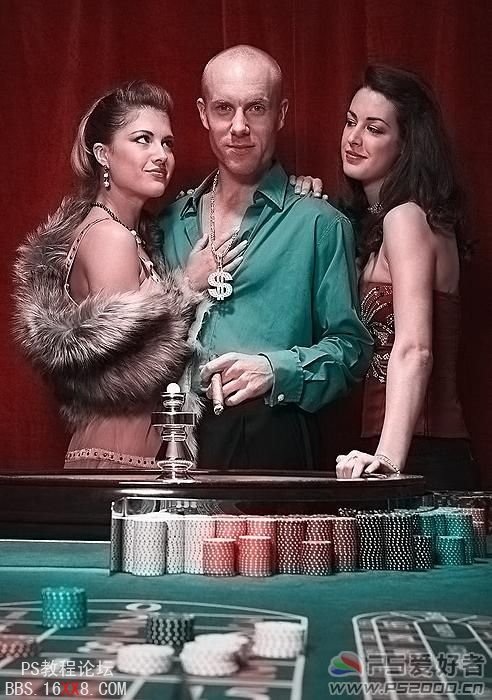
菜单栏——窗口——调整。将调整工具栏调出,单击“通道混合器调整图层”
进入“蓝”通道,将红色和蓝色设为0,绿色设为100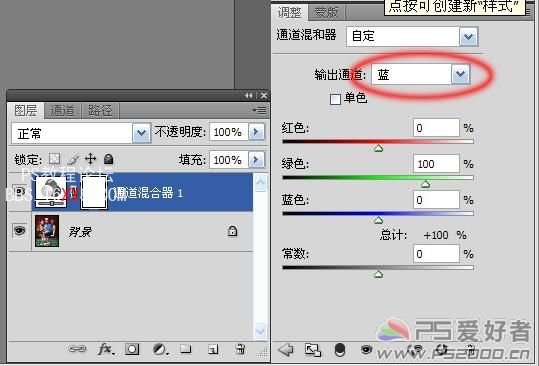
鼠标右击背景图层,转换为智能对象
ctrl+J复制图层,高斯模糊4像素
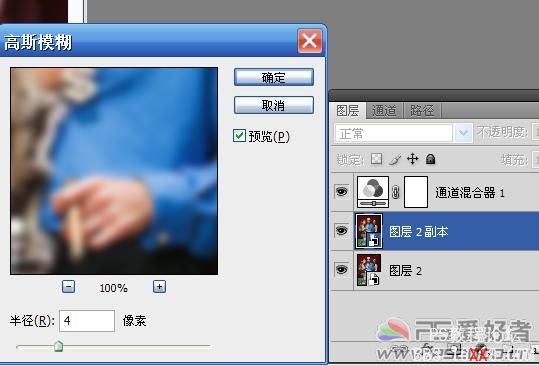
将图层模式设为“颜色”,我们只对颜色进行混合。双击滤镜混合选项图标(下图右下红圈处)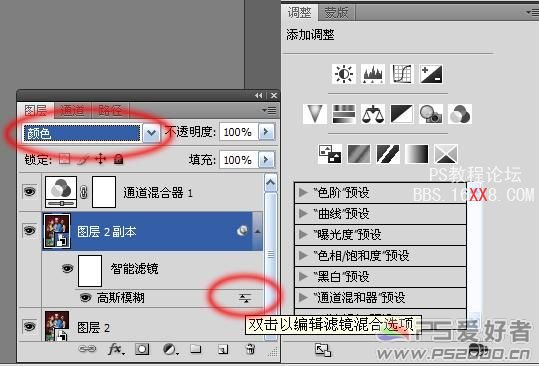
模式也设为“颜色”。同样是对颜色进行混合处理。
为什么要转换为智能对象呢?双击下图中的“高斯模糊”,这时候我们发现可以重新设定高斯模糊的值。
在CS4中,转换为智能对象之后,滤镜的数值可以任意调整,不影响图层本身的内容。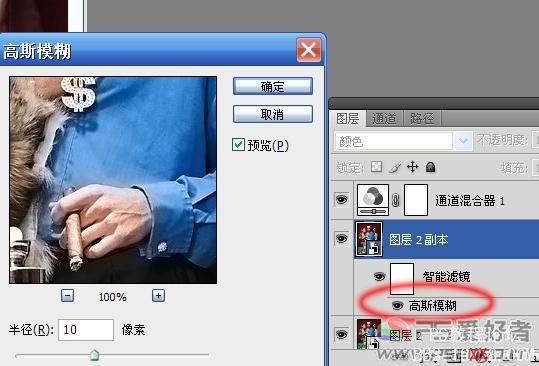
好了,你学会了吗?
原素材
处理后效果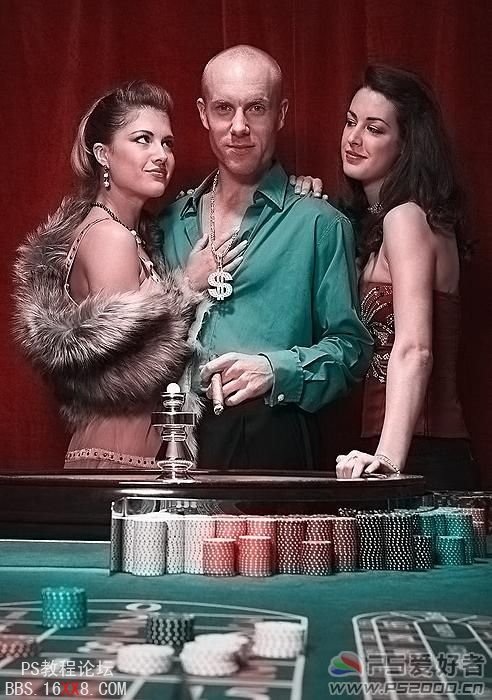
菜单栏——窗口——调整。将调整工具栏调出,单击“通道混合器调整图层”
进入“蓝”通道,将红色和蓝色设为0,绿色设为100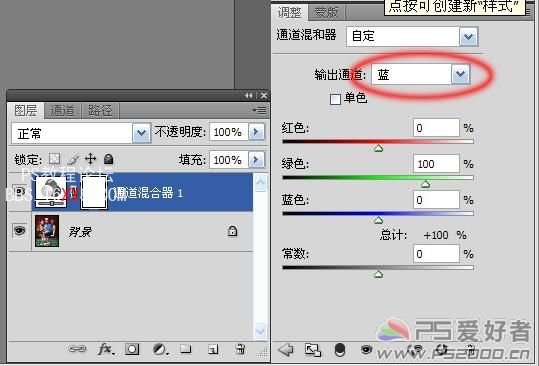
鼠标右击背景图层,转换为智能对象
ctrl+J复制图层,高斯模糊4像素
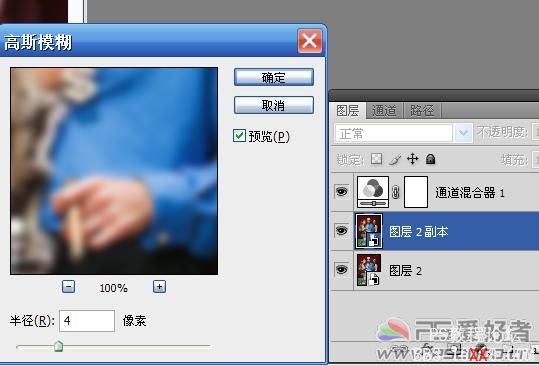
将图层模式设为“颜色”,我们只对颜色进行混合。双击滤镜混合选项图标(下图右下红圈处)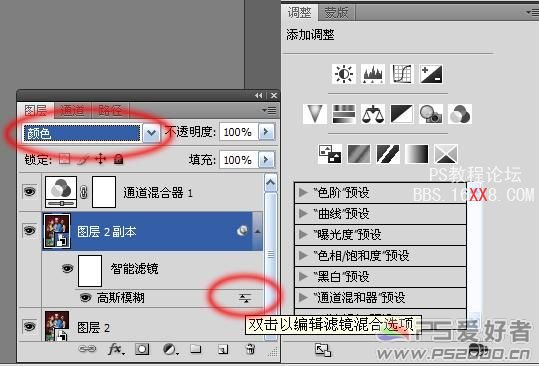
模式也设为“颜色”。同样是对颜色进行混合处理。
为什么要转换为智能对象呢?双击下图中的“高斯模糊”,这时候我们发现可以重新设定高斯模糊的值。
在CS4中,转换为智能对象之后,滤镜的数值可以任意调整,不影响图层本身的内容。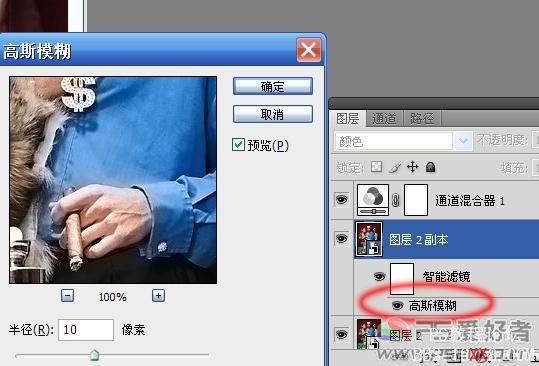
好了,你学会了吗?
